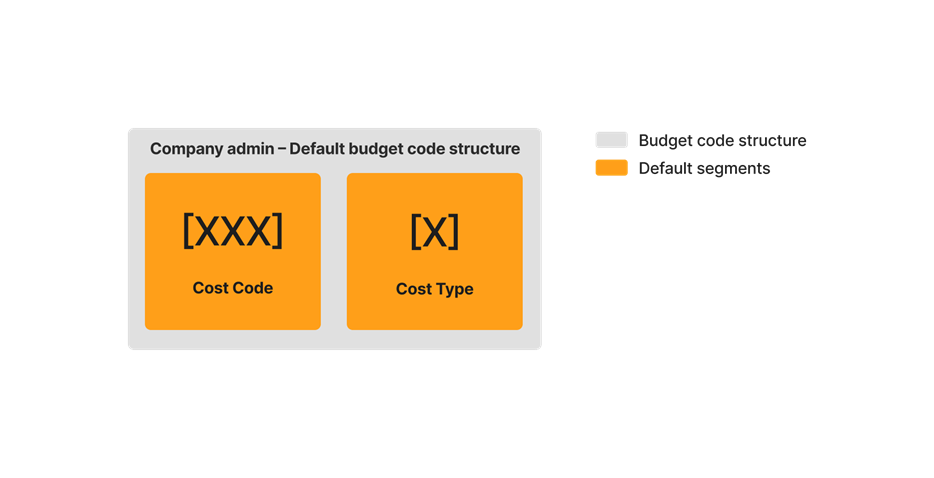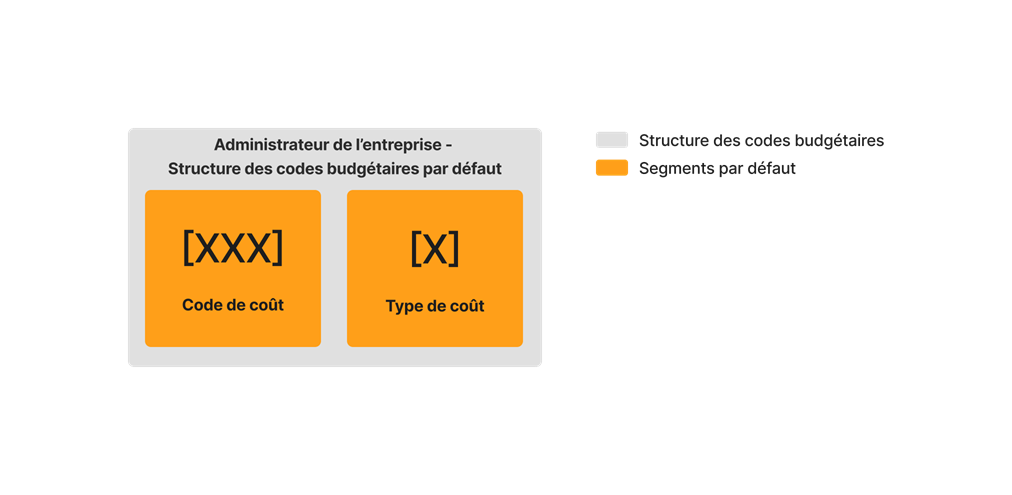Ajouter des segments personnalisés
Objectif
Ajouter un nouveau segment personnalisé à la structure de découpage du projet (SDP)au niveau entreprise .
Contexte
Un segment est une catégorie distincte qu'une organisation utilise pour diviser son travail en composants gérables. Un élément de segment est l'un des nombreux éléments distincts d'un segment. Dans les outils de gestion financière de Procore, les segments sont les éléments constitutifs qui définissent le modèle de la structure des codes budgétairesde votre entreprise.
Exemples
L'exemple ci-dessous vous montre la structure des codes budgétaires par défaut de Procore, qui est disponible dans l'outil Admin de l'entreprise. Cette structure de codes budgétaires se compose des deux (2) segments par défautde Procore : Code de coût et Typede coût. Ces segments sont obligatoires.
Vous avez également la possibilité de personnaliser la structure de votre code budgétaire avec jusqu'à dix (10) segments personnalisés. L’illustration ci-dessous vous montre comment votre structure des codes budgétaires peut être personnalisée à l’aide d’une combinaison des segments par défaut de Procore et de vos propres segments personnalisés.
Lorsque vous démarrez avec SDP de Procore, les segments doivent être ajoutés dans l'outil Admin au niveau entreprise par l'administrateur Procore de votre entreprise. Ils sont ensuite utilisés pour définir la structure des codes budgétaires de votre entreprise. La structure des codes budgétaires de votre entreprise peut être appliquée telle quelle à des projets Procore individuels, ou vous pouvez définir une structure des codes budgétaires unique au niveau projet à l'aide d'un sous-ensemble de ce qui a été mis à disposition sur les projets via le niveau entreprise.
Lors de l'ajout de nouveaux segments à Procore, l' administrateur Procore de votre entreprise peut configurer chaque segment comme plat ou à plusieurs niveaux. Pour en savoir plus, voir Que sont les segments ?
Conseil
Vous ne savez pas quels segments personnalisés créer ? Pour savoir comment les autres clients Procore utilisent Structure de découpage du projet, voir Quels segments personnalisés devons-nous créer pour la structure de découpage du projet de notre entreprise ?Éléments à prendre en compte
- Autorisations utilisateur requises :
- Autorisations de niveau « Admin » dans l'outil Admin au niveau de l'entreprise.
- Informations supplémentaires :
- Segments par défaut :
- Il existe deux (2) segments obligatoires: Code de coût et Type de coût. Ce sont les deux (2) segments par défautde Procore. Vous ne pouvez pas supprimer ces segments au niveau entreprise ou projet.
- Il existe également un troisième segment par défaut facultatif nommé Sous-projet. Ce segment peut être activé pour une utilisation au niveau projet. Voir Activer les sous-projets pour SDP.
- Lorsqu'il est activé au niveau projet, le segment Sous-projet est ajouté aux sections Segments et Structure des codes budgétaires de la page Structure de découpage du projet dans l'outil Admin de l'entreprise.
- Lorsqu'il est activé sur un (1) ou plusieurs projets, le segment Sous-projet compte comme l'un (1) des treize (13) segments disponibles dans le compte Procore de votre entreprise.
- Vous ne pouvez pas ajouter ou modifier le segment « Sous-projet » par défaut dans l'entreprise. Au lieu de cela, vous devez les ajouter à un projet. Voir Ajouter des sous-projets à un projet.
- Segments personnalisés :
- Les noms de segments en double ne sont PAS autorisés.
- L'administrateur Procore de votre entreprise peut ajouter jusqu'à dix (10) segments personnalisés dans la structure de découpage du projet de votre entreprise.
- Les segments personnalisés sont automatiquement disponibles sur tous les projets Procore.
- Après avoir créé un segment, vous ne pouvez pas convertir sa structure de segment. Par exemple, si vous créez un segment plat, vous ne pouvez pas le convertir ultérieurement en segment à plusieurs niveaux. Vous ne pouvez pas également convertir un segment à plusieurs niveaux en segment plat. Pour en savoir plus, voir Modifier les paramètres de segment personnalisé.
- Vous pouvez supprimer un segment personnalisé au niveau entreprise tant qu'il n'a pas été ajouté à la structure des codes budgétaires sur un (1) ou plusieurs projets dans le compte Procore de votre entreprise. Voir Supprimer des segments personnalisés.
- Segments par défaut :
- Restrictions :
- Les segments personnalisés ne sont PAS pris en charge avec l'outil Intégrations ERP.
Procédure
- Accédez à l'outil Admin au niveau de l'entreprise.
- Sous « Paramètres de la compagnie », cliquez sur le lien Structure de découpage du projet.
- Dans le tableau Segments, cliquez sur le bouton Ajouter un segment .
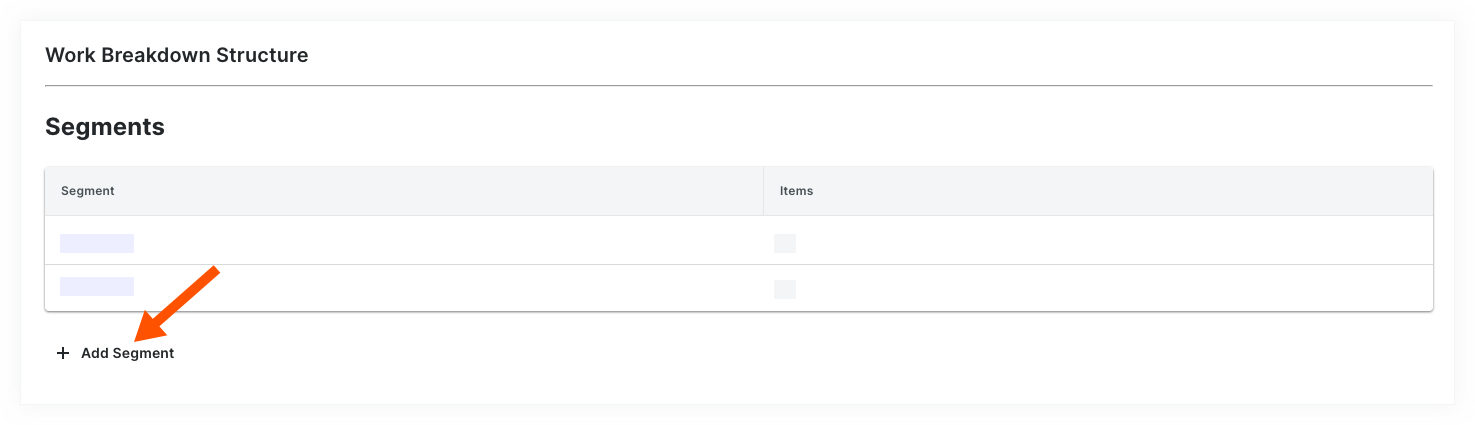
- Dans la fenêtre « Nouveau segment », procédez comme suit :
Remarque
Un astérisque (*) dans la liste ci-dessous indique un champ obligatoire.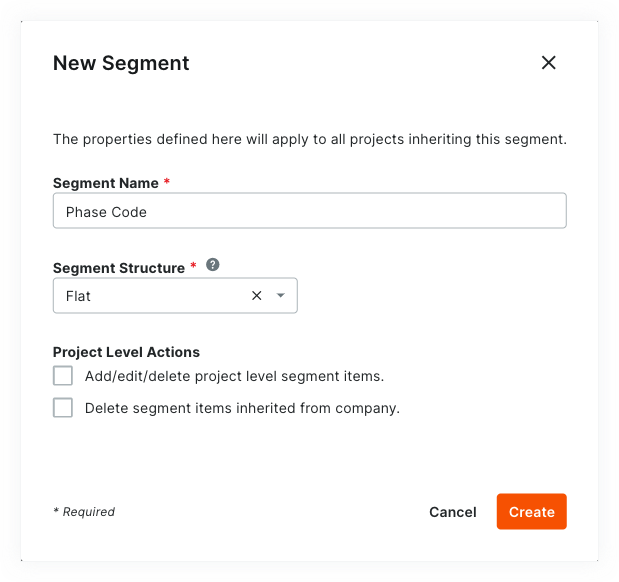
- Nom du segment*. Saisissez un nom pour votre nouveau segment. Ceci est un champ obligatoire. Les noms de segments en double ne sont PAS autorisés. Un message « Le nom du segment est en cours d'utilisation » s'affiche pour vous avertir si vous essayez de saisir un nom qui existe déjà.
Conseil
Vous ne savez pas quels segments personnalisés créer ? Pour savoir comment les autres clients de Procore utilisent la structure de découpage du projet, voir Quels segments personnalisés devons-nous créer pour la structure de découpage du travail de notre entreprise ? - Structure segmentée*. Sélectionnez une valeur dans la liste déroulante. Ceci est un champ obligatoire. Vos choix incluent :
- Plat. Sélectionnez cette option pour ajouter votre segment à la liste sans hiérarchie.
- À plusieurs niveaux. Sélectionnez cette option pour imbriquer votre segment dans une structure arborescente (hiérarchique).
Conseil
Quelle est la différence entre un segment plat et un segment à plusieurs niveaux ? Pour connaître la différence, voir Quelle est la différence entre un segment plat et à plusieurs niveaux dans la SDP de SDP?
- Nom du segment*. Saisissez un nom pour votre nouveau segment. Ceci est un champ obligatoire. Les noms de segments en double ne sont PAS autorisés. Un message « Le nom du segment est en cours d'utilisation » s'affiche pour vous avertir si vous essayez de saisir un nom qui existe déjà.
- Dans la section Actions au niveau projet, choisissez une (1) ou toutes ces options :
Remarque
Lorsque les paramètres Actions au niveau projet sont activés, vos administrateurs de projet (utilisateurs avec des autorisations de niveau Admin sur l'outil Admin au niveau projet) sont autorisés à effectuer des tâches spécifiques sur des segments et des éléments de segment au niveau projet. Ces paramètres sont désactivés par défaut.- Ajouter/modifier/supprimer des éléments de segment au niveau projet. Cochez cette case à cocher pour permettre aux administrateurs de projet d’ajouter, de modifier et de supprimer des éléments de segment non utilisés sur un projet. Ce paramètre est désactivé par défaut.
Remarque
Lorsque ce paramètre est activé, les administrateurs de projet peuvent effectuer ces tâches :
- Supprimer les éléments de segment hérités de l’entreprise. Cochez cette case à cocher pour permettre aux administrateurs de projet de supprimer des éléments de segment hérités au niveau projet de l’outil Admin au niveau entreprise. Ceci est utile pour les administrateurs de projet qui ne souhaitent pas que les nouveaux éléments de segment créés au niveau entreprise soient utilisés dans un projet. Voir Supprimer des éléments de segment non utilisés d’un projet.
- Ajouter/modifier/supprimer des éléments de segment au niveau projet. Cochez cette case à cocher pour permettre aux administrateurs de projet d’ajouter, de modifier et de supprimer des éléments de segment non utilisés sur un projet. Ce paramètre est désactivé par défaut.
- Cliquez sur Créer.
Procore ajoute le nouveau segment au bas de la liste « Segments ». - Répétez les étapes ci-dessus pour tous les nouveaux segments à ajouter.
Conseils
- Besoin de modifier les paramètres de votre nouveau segment ? Le meilleur moment pour modifier un nouveau segment est avant de commencer à l’utiliser sur un projet. Une fois qu’un segment personnalisé est utilisé pour créer un code budgétaire de projet, vous pouvez le modifier à tout moment. Pour plus de détails, voir Modifier les paramètres de segment personnalisé.
- Vous souhaitez supprimer un segment personnalisé ? Il est important de noter qu'un segment personnalisé ne peut pas être supprimé après avoir été ajouté à la structure des codes budgétaires sur un (1) ou plusieurs projets dans le compte Procore de votre entreprise. Pour en savoir plus, voir Supprimer des segments personnalisés.
- Vous souhaitez ajouter des éléments de segment ? Si votre nouveau segment est créé, vous pouvez ajouter de nouveaux éléments maintenant. Pour obtenir des instructions, voir Ajouter des éléments de segment personnalisés.
- Prêt à définir la structure des codes budgétaires par défaut de votre entreprise ? Vous pouvez organiser vos segments dans l'ordre de votre choix. Cet arrangement définit la structure des codes budgétaires de votre entreprise. Pour obtenir des instructions, voir Organiser les segments pour former la structure des codes budgétaires de l'entreprise.